
Task Manager és una eina essencial en el sistema de Guindos sistemes operatius. Amb ella es pot veure informació sobre els processos en execució i detenir si cal, per controlar el servei, connexions de xarxa, els usuaris i realitzar alguna altra acció. Examinem com portar l'Administrador de tasques en Guindos juliol.

Aquesta opció és bona gairebé tothom, però sobretot, ràpid i fàcil. L'únic inconvenient és que no tots els usuaris estan disposats a memoritzar aquestes combinacions de tecles.
Mètode 2: Pantalla de Seguretat
La següent opció seria canviar l'Administrador de tasques a través d'una pantalla de seguretat, sinó també amb l'ajuda d'una combinació "calent".
- Dial Ctrl + Alt + Supr.
- Executa pantalla de seguretat. Encaixar-la en la posició "Iniciar Administrador de tasques."
- utilitat de sistema s'està executant.

Tot i que hi ha una ràpida i còmoda manera d'iniciar l'Administrador a través d'una combinació de tecles (Ctrl + Shift + Esc), alguns usuaris utilitzen una forma d'establir Ctrl + Alt + Supr. Això es deu a el fet que en XP Guindos és aquesta combinació va servir per anar directament a l'Administrador de tasques, i per costum, els usuaris seguir utilitzant-lo.
Mètode 3: barra de tasques
Probablement l'opció més popular és l'encarregat de crida a utilitzar el menú de context a la barra de tasques.
- Feu clic a la barra de tasques, feu clic (RMB). A la llista, seleccioneu "Inicia l'Administrador de tasques."
- es posarà en marxa l'eina desitjada.

Mètode 4: Cercar al menú "Inici"
El següent mètode utilitza el quadre de recerca de menú "Inici".
- Feu clic a "Inici". En el "Buscar programes i arxius" escriviu:
Cap de tasques
També és possible conduir i part de la frase, ja que es mostraran els resultats de l'expedició d'entrada de moviment. La unitat d'emissió "Panell de control", feu clic a l'opció "Mostra els processos en execució en l'Administrador de tasques."
- L'eina s'obrirà a la pestanya "Processos".


Mètode 5: La finestra "Executar"
L'execució d'aquesta utilitat també pot fer-se escrivint en el quadre "Executar".
- Trucar "Executar", a l'prémer Win + R. introduïm:
taskmgr
Feu clic a "D'acord".
- executa l'Administrador.
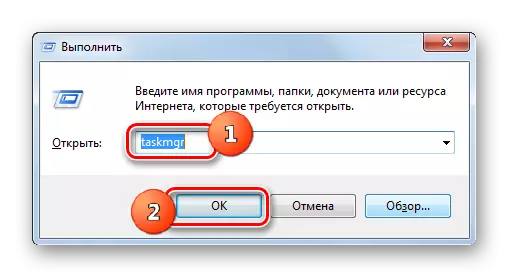
Mètode 6: El panell de control
L'execució d'aquest programa de sistema també pot efectuar-se a través del panell de control.
- Feu clic a "Inici". Premeu la llista de "Panell de control".
- Anar a el "Sistema i seguretat."
- Feu clic al "Sistema".
- A la part inferior esquerra de la finestra, feu clic a "Informació i eines de rendiment."
- Següent a la barra lateral, feu clic a "Més eines".
- S'inicia una finestra amb una llista d'utilitats. Seleccioneu "Administrador de tasques obert".
- es posarà en marxa l'eina.


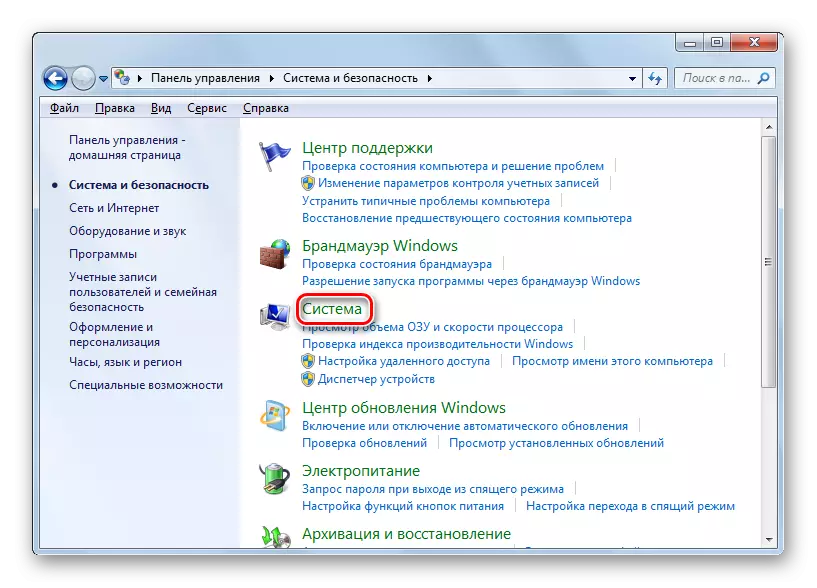
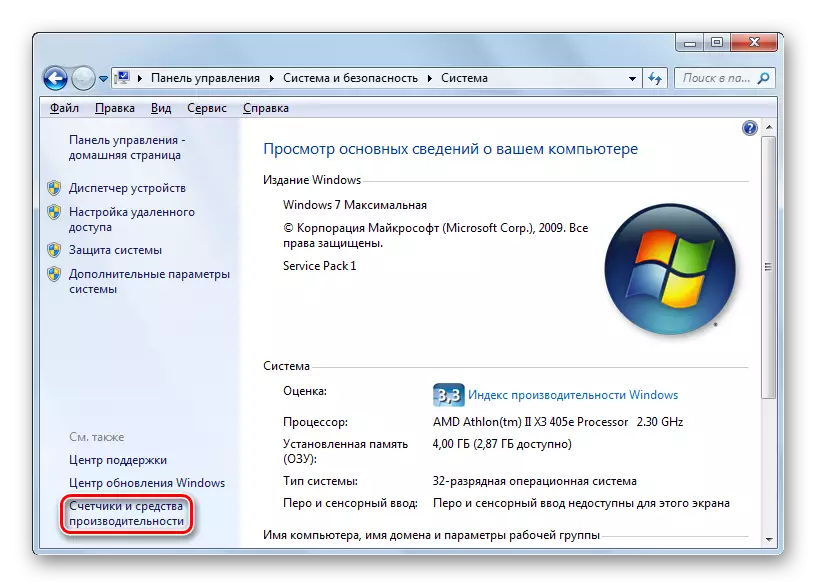
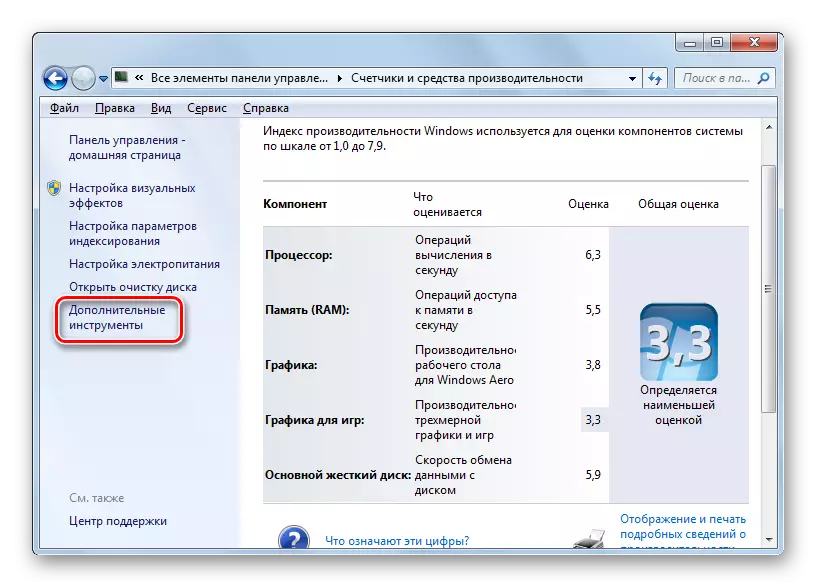

Mètode 7: Iniciar l'arxiu executable
Probablement una de les formes més incòmodes per obrir un administrador s'executa directament el seu taskmgr.exe arxiu executable a través del gestor de fitxers.
- Obriu Windows Explorer o un altre gestor de fitxers. Introduir a la barra d'adreces la ruta següent:
C: Windows System32
Feu clic a la tecla Retorn o feu clic a la fletxa a la dreta de la barra d'adreces.
- Es realitza una transició a la carpeta que conté el sistema de fitxers taskmgr.exe. Troba i feu doble clic.
- Després d'aquesta operació, la utilitat s'està executant.


Mètode 8: línia d'adreces de l'explorador
La forma més simple, per la conducció a la barra d'adreces de ruta completa de l'Explorador de Windows a la taskmgr.exe arxiu.
- Obriu Windows Explorer. Introduir a la barra d'adreces:
C: Windows System32 TaskMgr.exe
Punt i feu clic a la tecla Retorn o feu clic a la icona en forma d'una fletxa a la dreta de la línia.
- Inicia l'Administrador sense canviar a la ubicació de directori del seu arxiu executable.
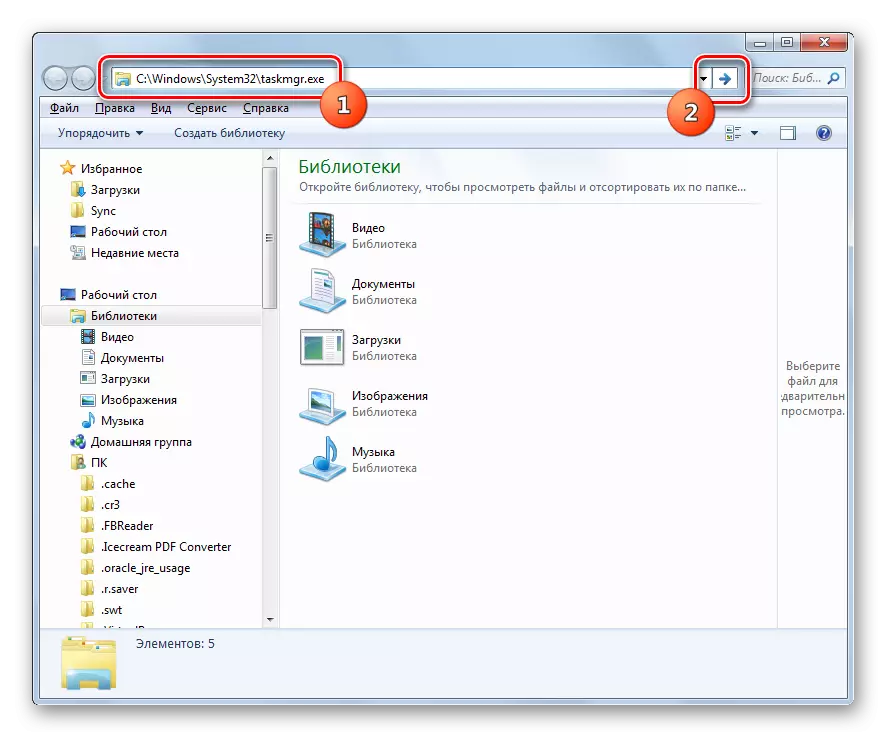
Mètode 9: Crear accés directe
A més, per a un accés ràpid i fàcil a Launch Manager pot crear una icona d'accés directe a l'escriptori.
- Feu clic dret a l'escriptori. Seleccioneu "Crea". La següent llista klikayte "accés directe".
- Un assistent per crear un accés directe. En el "Especificar la ubicació de l'objecte" inserit ubicació de la direcció de l'arxiu executable, que ja hem explicat anteriorment:
C: Windows System32 TaskMgr.exe
Premeu "Següent".
- En la següent finestra s'anomena etiqueta. Per defecte, es correspon amb el nom de l'arxiu executable, però es pot substituir per un altre nom, com "Administrador de tasques" per a més comoditat. Feu clic a "llest".
- L'etiqueta creada i es mostra a l'escriptori. Per activar l'Administrador de tasques, simplement feu clic en l'objecte en dues ocasions.
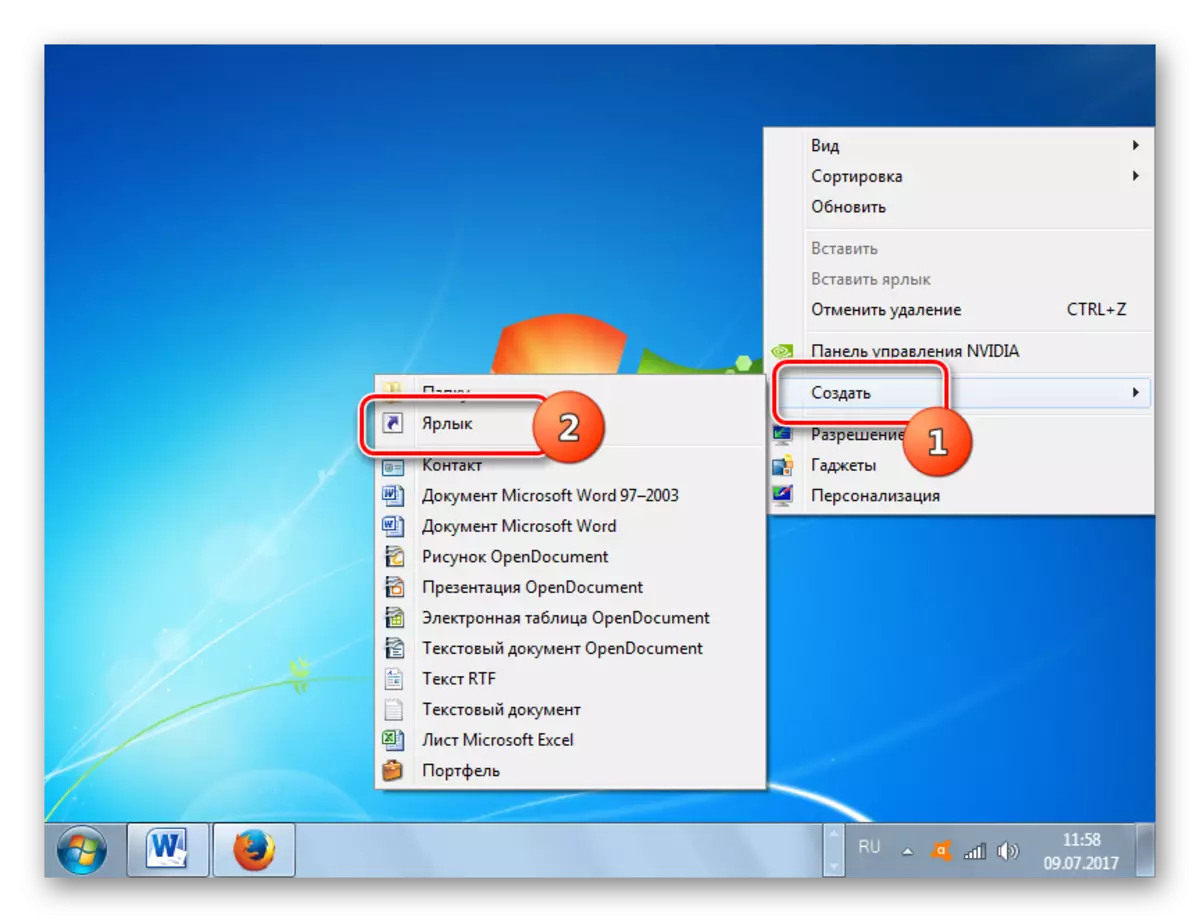



Com podeu veure, hi ha moltes maneres d'obrir un gestor de tasques a Windows 7. L'usuari mateix ha de decidir quina opció és més adequada, però és més fàcil i més fàcil d'iniciar la utilitat mitjançant tecles calents o menú contextual a la barra de tasques .
